Chế độ Chân dung (Portrait Mode) trên iPhone đã trở thành một tính năng không thể thiếu đối với những người yêu nhiếp ảnh di động, mang đến khả năng xóa phông ấn tượng và tạo chiều sâu cho bức ảnh. Tuy nhiên, ít người biết rằng bên cạnh việc làm mờ hậu cảnh, iPhone còn tích hợp sẵn sáu kiểu ánh sáng độc đáo trong chế độ này, giúp bạn biến hóa bức ảnh chân dung thông thường thành những tác phẩm nghệ thuật đầy ấn tượng.
Với sự phát triển không ngừng của công nghệ, đặc biệt là trên các dòng iPhone mới, Apple đã cung cấp sáu hiệu ứng ánh sáng chân dung đa dạng, mỗi hiệu ứng mang một sắc thái riêng biệt, từ tinh tế đến táo bạo. Việc hiểu rõ cách hoạt động, ưu nhược điểm, và thời điểm thích hợp để sử dụng từng chế độ ánh sáng này sẽ giúp bạn nâng tầm kỹ năng chụp ảnh trên điện thoại, dù là chụp ảnh chân dung người, thú cưng hay thậm chí là vật thể.
Các chế độ Chân dung trên iOS sử dụng công nghệ cảm biến chiều sâu và thuật toán tiên tiến của phần cứng điện thoại để phân tích cảnh vật và áp dụng các điều chỉnh ánh sáng ảo theo thời gian thực. Tôi đã dành thời gian trải nghiệm sâu rộng với từng chế độ này trong nhiều điều kiện ánh sáng khác nhau – ban ngày, trong nhà, ban đêm, và dưới ánh sáng nhân tạo – để mang đến những “ghi chú thực địa” chi tiết nhất về cách tận dụng chúng tối đa.
1. Ánh sáng Tự nhiên (Natural Light): Đơn Giản và Đáng Tin Cậy
Đây là thiết lập mặc định khi bạn chuyển sang chế độ Chân dung. Nó giữ mọi thứ tự nhiên, đồng thời làm mờ hậu cảnh một cách nhẹ nhàng. Tôi thường bắt đầu với chế độ này cho tất cả các bức ảnh của mình để có cái nhìn “nguyên bản” nhất trước khi thử nghiệm các hiệu ứng khác.
Chế độ Ánh sáng Tự nhiên phù hợp cho những bức ảnh đời thường, khoảnh khắc tự nhiên (candid). Nó mang lại vẻ trong trẻo và không làm thay đổi quá nhiều ánh sáng gốc của cảnh vật. Tông màu da vẫn giữ được sự chân thực, và hiệu ứng xóa phông rất tinh tế. Bạn không cần phải suy nghĩ quá nhiều về các chi tiết, chỉ cần tập trung vào ánh sáng tổng thể của khung hình.
Tuy nhiên, việc chỉ dùng mỗi chế độ này có thể hạn chế sự sáng tạo của bạn. Đôi khi, việc chuyển sang một chế độ khác có thể mang lại cá tính và điểm nhấn cho bức ảnh. Các chế độ ánh sáng khác thường có thanh trượt điều chỉnh cường độ, nhưng Ánh sáng Tự nhiên thì không.
Đây giống như việc chụp ảnh mà không dùng bất kỳ bộ lọc nào. Hãy cố gắng tránh chụp dưới ánh nắng mặt trời trực tiếp. Thời điểm sáng sớm hoặc chiều tối, gần “Giờ vàng” (Golden Hour), là hoàn hảo. Chạm để lấy nét và điều chỉnh nhẹ thanh trượt phơi sáng trên iPhone nếu cảm thấy ánh sáng chưa phù hợp.
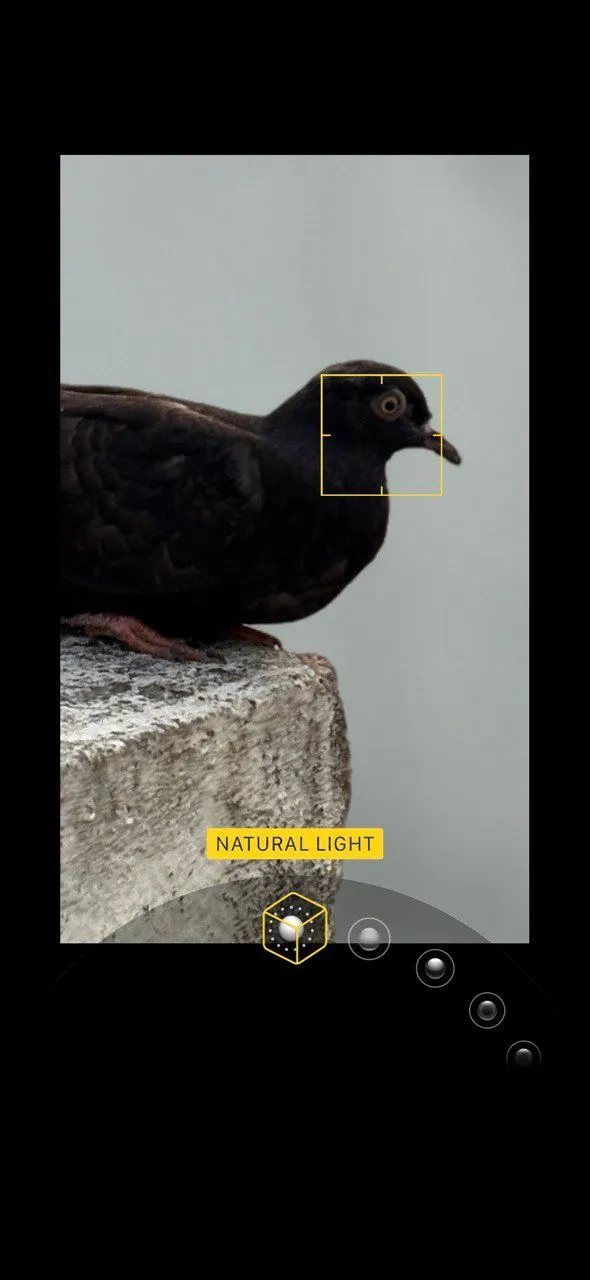 Chế độ Chân dung với Ánh sáng Tự nhiên được chọn trên iPhone
Chế độ Chân dung với Ánh sáng Tự nhiên được chọn trên iPhone
2. Ánh sáng Studio (Studio Light): Làm Sáng Mềm Mại Chủ Thể
Ánh sáng Studio bổ sung một lớp ánh sáng mềm mại cho chủ thể của bạn, làm sáng khuôn mặt và làm mịn các vùng bóng đổ, đặc biệt là quanh mắt. Chế độ này cố gắng mô phỏng các phụ kiện chiếu sáng chuyên nghiệp trong phòng studio.
Vì vậy, Ánh sáng Studio lý tưởng cho ảnh tự chụp (selfie), chân dung trong nhà, ảnh hồ sơ cá nhân (ví dụ: trên LinkedIn), và bất cứ điều gì có thể trông không đẹp dưới ánh sáng phẳng. Chế độ này thường cứu nguy cho tôi trong những tình huống ánh sáng kém, mang lại một sự nâng cấp tinh tế mà không khiến bức ảnh trông “qua bộ lọc” quá nhiều.
Tuy nhiên, đừng lạm dụng chế độ này. Khuôn mặt có thể trông quá mịn, đặc biệt là với những người lớn tuổi.
Hãy sử dụng phông nền trung tính để giữ toàn bộ sự chú ý vào chủ thể. Thử chuyển đổi giữa Ánh sáng Studio và Ánh sáng Tự nhiên để so sánh hiệu quả.
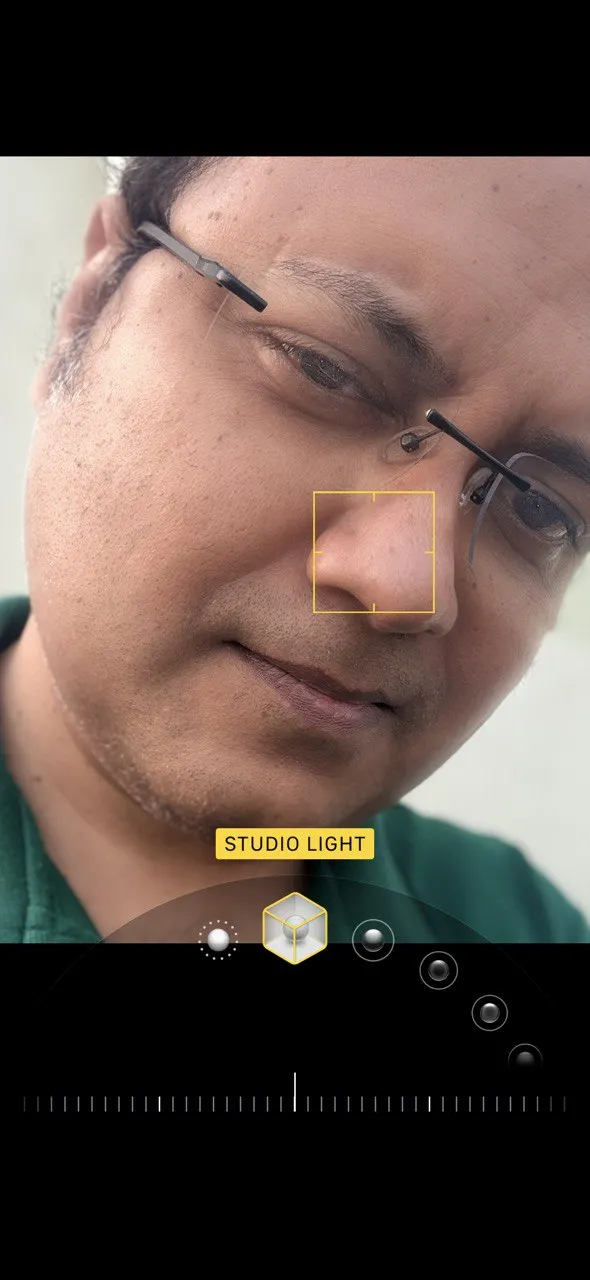 Chân dung chụp bằng chế độ Ánh sáng Studio trên iPhone
Chân dung chụp bằng chế độ Ánh sáng Studio trên iPhone
3. Ánh sáng Viền (Contour Light): Tăng Cường Hình Khối và Tâm Trạng
Ánh sáng Viền tập trung nhấn mạnh các đường nét trên khuôn mặt. Đây là chế độ bắt đầu đi sâu hơn vào các kỹ thuật chiếu sáng mạnh mẽ mà các nhiếp ảnh gia chuyên nghiệp thường sử dụng trong studio. Chế độ chân dung này làm sâu thêm các vùng bóng đổ và làm nổi bật các vùng sáng, giúp chủ thể trông rõ nét và có chiều sâu hơn. Ví dụ, bạn có thể nhận thấy các đường nét trên cằm trở nên rõ ràng hơn tùy thuộc vào nguồn sáng.
Ánh sáng Viền lý tưởng cho các bức chân dung có phong cách riêng và ảnh đen trắng. Nó khiến những bức ảnh nghiệp dư của tôi trở nên chuyên nghiệp hơn với rất ít công sức. Tôi sử dụng chế độ này một cách chọn lọc khi muốn bức ảnh có cảm giác đặc biệt hơn một khoảnh khắc ngẫu hứng.
Bạn cần một chút độ tương phản để hiệu ứng được thể hiện rõ ràng. Các vùng bóng đổ và vùng sáng cần có sự phân biệt. Vì vậy, hãy tránh những khu vực thiếu sáng khi sử dụng chế độ này. Đặt chủ thể gần cửa sổ để có ánh sáng tự nhiên từ một bên.
Các chế độ Chân dung không chỉ dành cho ảnh tự chụp. Hãy thử chế độ này trên các vật thể và xem nó tạo thêm tâm trạng cho những thứ như cốc cà phê hay cây cảnh.
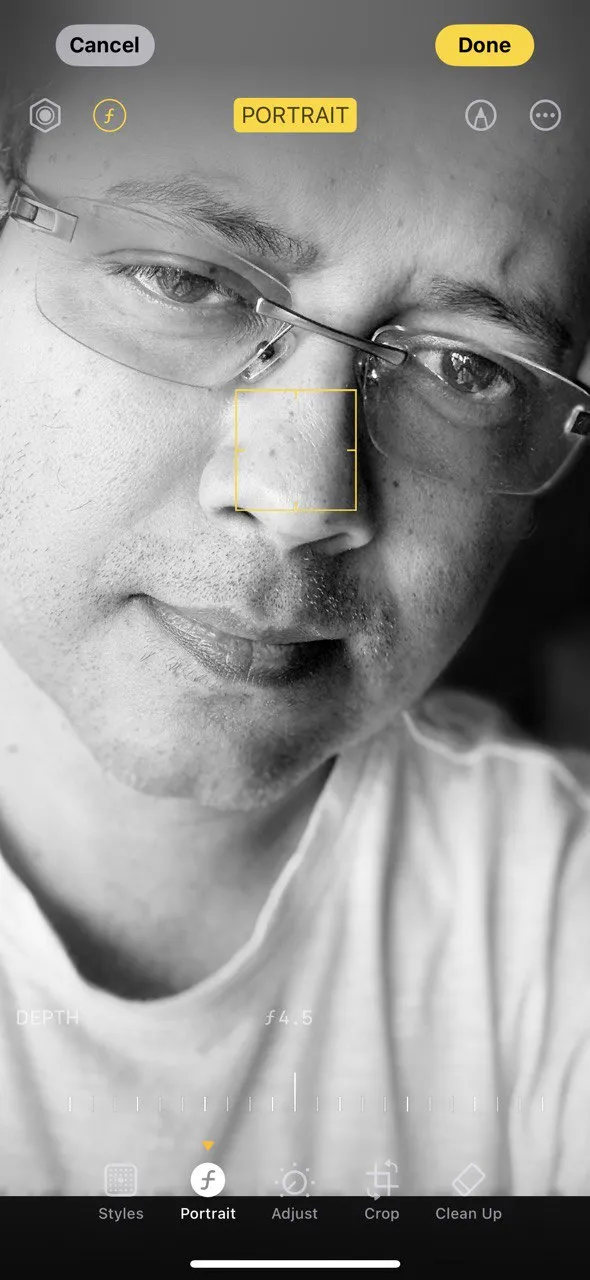 Chế độ Chân dung với Ánh sáng Viền trong ảnh đen trắng
Chế độ Chân dung với Ánh sáng Viền trong ảnh đen trắng
4. Ánh sáng Sân khấu (Stage Light): Tách Biệt Hoàn Toàn Chủ Thể
Ánh sáng Sân khấu giống như việc chụp ảnh trước một tấm màn đen tuyền. Nó loại bỏ hoàn toàn hậu cảnh, thay thế bằng phông nền đen đặc, giúp tập trung tuyệt đối vào chủ thể.
Chế độ Ánh sáng Sân khấu rất xuất sắc cho những bức chân dung mang tính kịch tính, ảnh sản phẩm, hoặc khi bạn muốn có cái nhìn “chiếu sáng sân khấu” đầy ấn tượng.
Vì tính chất kịch tính của nó, tôi sử dụng chế độ này một cách có chọn lọc. Khi nó hoạt động hiệu quả, bức ảnh trông như được chụp trong một studio chuyên nghiệp.
Phần khó khăn là làm cho nó hoạt động đúng cách, vì khả năng phát hiện cạnh bằng tính toán của iPhone đôi khi không hoàn hảo. Nếu chủ thể của bạn (ví dụ: thú cưng) có lông xù, kết quả có thể trông kỳ lạ. Với người đeo kính, các cạnh đôi khi bị mờ quá mức. Vì vậy, hãy giữ chủ thể đủ sáng và đứng trước một phông nền đơn giản.
Không sử dụng chế độ này cho ảnh nhóm. Chỉ một chủ thể tại một thời điểm mới mang lại kết quả tốt.
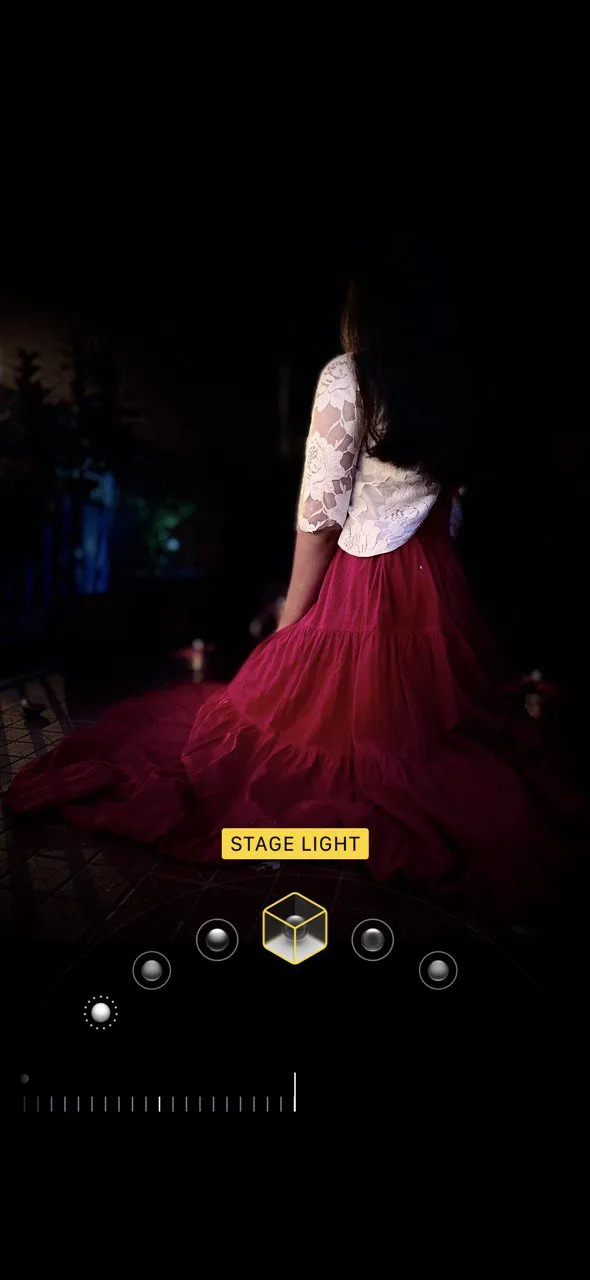 Chân dung chụp bằng chế độ Ánh sáng Sân khấu trên iPhone
Chân dung chụp bằng chế độ Ánh sáng Sân khấu trên iPhone
5. Ánh sáng Sân khấu Đơn sắc (Stage Light Mono): Mạnh Mẽ và Vượt Thời Gian
Đây là phiên bản đen trắng của Ánh sáng Sân khấu. Nó có độ tương phản cao và loại bỏ tất cả màu sắc. Giống như Ánh sáng Sân khấu, nó xử lý theo thời gian thực và tập trung vào hình khối và ánh sáng.
Ánh sáng Sân khấu Đơn sắc tuyệt vời cho ảnh chân dung đường phố, những biểu cảm nghiêm túc, và bất cứ điều gì bạn muốn mang lại cảm giác cổ điển, vượt thời gian.
Sử dụng chế độ này buộc tôi phải tập trung vào khuôn mặt và tâm trạng của người được chụp. Và tất nhiên, nó thực sự khiến chúng ta trông như những nhiếp ảnh gia giỏi hơn!
Tuy nhiên, nó cũng có một số vấn đề tương tự như Ánh sáng Sân khấu. Các cạnh có thể trông không tự nhiên. Và nếu ánh sáng quá phẳng, hình ảnh sẽ mất đi sự nổi bật cần thiết.
Chế độ này hoạt động tốt với trang phục tối màu hoặc những đường nét khuôn mặt mạnh mẽ. Hãy thử nó khi bạn muốn bức ảnh của mình trông tối giản và nghệ thuật.
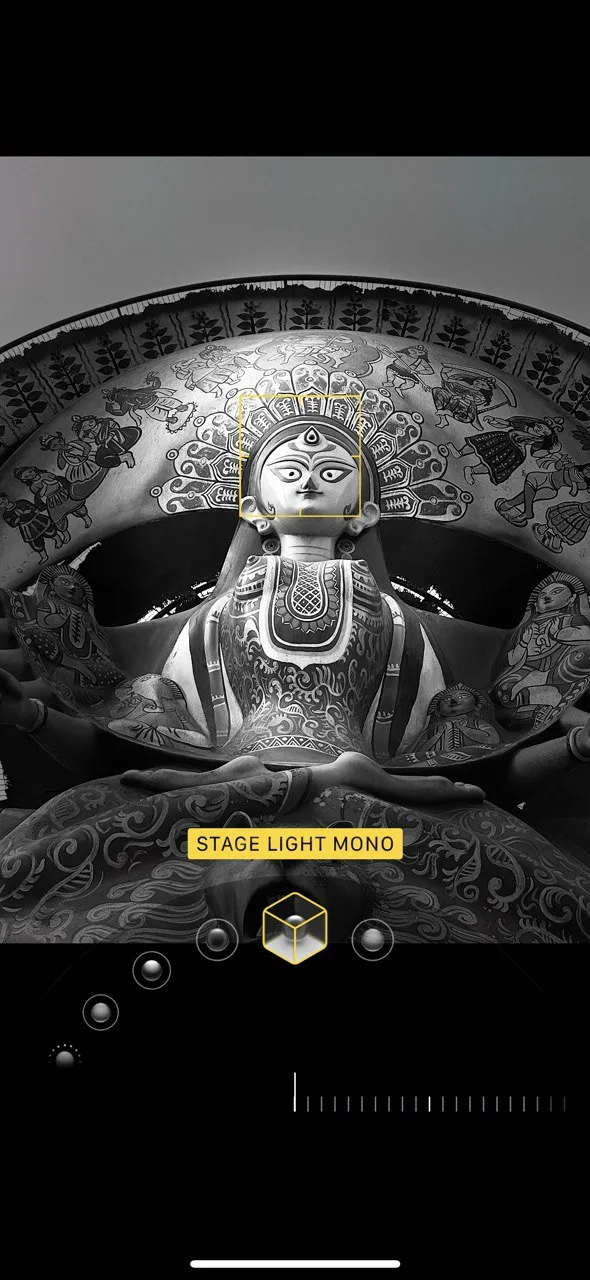 Chân dung chụp bằng chế độ Ánh sáng Sân khấu Đơn sắc
Chân dung chụp bằng chế độ Ánh sáng Sân khấu Đơn sắc
6. Ánh sáng Đơn sắc Cao độ (High-Key Light Mono): Trong Trẻo và Hiện Đại
Trong chế độ này, chủ thể chuyển sang tông màu xám, và hậu cảnh trở thành màu trắng. Giống như tất cả các loại ảnh High-key, hiệu ứng này có độ tương phản cao và loại bỏ tất cả màu sắc. Hãy nghĩ nó là đối lập với Ánh sáng Sân khấu. Và cũng giống như Ánh sáng Sân khấu, hãy sử dụng nó một cách tiết kiệm. Nó kịch tính và siêu thực hơn bất kỳ chế độ nào khác.
Bạn có thể sử dụng High-Key cho ảnh chân dung đường phố của thú cưng và con người.
Khi tôi tách biệt chủ thể khỏi hậu cảnh, hiệu ứng trông rất tuyệt. Tôi thậm chí có thể bắt được những sợi tóc con bị xù. Hiệu ứng High-key của chế độ hoạt động tốt nhất với quần áo tối màu hoặc có hoa văn. Nếu chủ thể mặc đồ trắng, họ có thể bị hòa lẫn vào hậu cảnh.
Nhưng hãy cẩn thận với quá nhiều màu trắng trong ảnh, vì nó có thể khiến bức ảnh trông bị “rửa trôi”. Hãy cố gắng thêm một chút tương phản.
Đừng chụp ảnh với phông nền lộn xộn. Phần mềm chế độ chân dung sẽ thay thế nó, nhưng khả năng phát hiện cạnh của nó cần mọi sự hỗ trợ có thể. Đây là một trong những chế độ mang lại kết quả tốt nhất khi bạn chụp trực tiếp với nó.
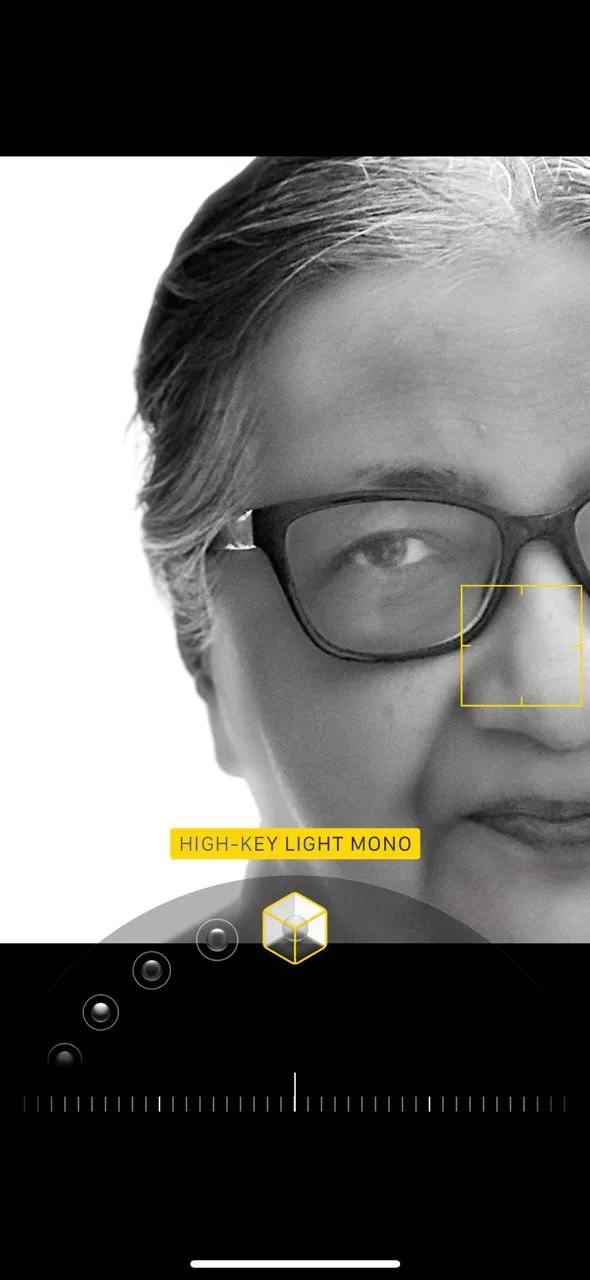 Ảnh chân dung với hiệu ứng Ánh sáng Đơn sắc Cao độ được áp dụng
Ảnh chân dung với hiệu ứng Ánh sáng Đơn sắc Cao độ được áp dụng
Cách tôi sử dụng từng chế độ Chân dung trên iPhone
Chế độ Chân dung không phải là một giải pháp “một kích cỡ cho tất cả”. Mỗi kiểu ánh sáng mang lại một cảm giác khác biệt. Một số hoàn hảo cho những bức ảnh chụp nhanh thông thường. Số khác hoạt động tốt hơn khi bạn chậm lại và suy nghĩ kỹ về khung hình. Nếu bạn thấy các cạnh kỳ lạ như gọng kính trong suốt, hãy chuyển sang chế độ khác hoặc chỉnh sửa ảnh sau đó.
Đây là cách tôi sử dụng chúng:
- Ánh sáng Tự nhiên cho những khoảnh khắc đời thực, tự nhiên.
- Ánh sáng Studio cho những bức chân dung rõ nét, tươi sáng.
- Ánh sáng Viền khi tôi muốn có thêm một chút chiều sâu và góc cạnh.
- Ánh sáng Sân khấu và Ánh sáng Sân khấu Đơn sắc khi tôi muốn tạo sự kịch tính.
- Ánh sáng Đơn sắc Cao độ cho những bức ảnh phong cách, tối giản.
Bạn không cần phải ghi nhớ mọi quy tắc. Chỉ cần thử từng chế độ. Dành thêm vài giây để chọn đúng chế độ. Bạn có thể chụp những bức ảnh hoàn hảo mà không cần bộ lọc và không cần sử dụng Phong cách nhiếp ảnh (Photographic Styles) của iPhone. Khi không chắc chắn, tôi chọn chế độ Ánh sáng Tự nhiên cơ bản và sau đó chỉnh sửa bằng các chế độ khác trong quá trình hậu kỳ. Tuy nhiên, hãy thử chụp với một chế độ Chân dung cụ thể ngay từ đầu và xem liệu nó có giúp bạn phát triển “con mắt” nhiếp ảnh cho khung cảnh hay không.
Kết luận
Việc hiểu và tận dụng sáu chế độ ánh sáng tích hợp sẵn trong Chế độ Chân dung của iPhone sẽ mở ra vô vàn khả năng sáng tạo cho bạn. Từ những bức ảnh tự nhiên, chân thực cho đến những tác phẩm đầy kịch tính, iPhone mang đến bộ công cụ mạnh mẽ giúp mọi người dùng, dù là nghiệp dư hay bán chuyên, đều có thể chụp được những bức ảnh chất lượng cao.
Hãy thử nghiệm, khám phá và đừng ngại vượt ra khỏi vùng an toàn của chế độ Ánh sáng Tự nhiên. Mỗi lần thử nghiệm là một cơ hội để bạn phát triển “con mắt” nhiếp ảnh và khám phá những hiệu ứng tuyệt vời mà chiếc iPhone của bạn có thể tạo ra. Hãy chia sẻ kinh nghiệm của bạn trong phần bình luận bên dưới và đừng quên ghé thăm thuthuathot.com để đọc thêm nhiều thủ thuật công nghệ hữu ích khác!


